shell命令基础
1、修改密码
使用 passwd 命令修改密码。
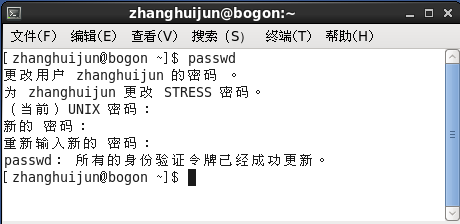
该命令如果在 root 用户下执行,则修改的是 root 用户的密码。
2、获取帮助
使用 ls --help 命令获取帮助。
[zhanghuijun@bogon ~]$ ls --help
用法:ls [选项]... [文件]...
列出 FILE 的信息(默认为当前目录)。
如果不指定-cftuvSUX 或--sort 选项,则根据字母大小排序。 长选项必须使用的参数对于短选项时也是必需使用的。
-a, --all 不隐藏任何以. 开始的项目
-A, --almost-all 列出除. 及.. 以外的任何项目
--author 与-l 同时使用时列出每个文件的作者
-b, --escape 以八进制溢出序列表示不可打印的字符
--block-size=大小 块以指定大小的字节为单位
-B, --ignore-backups 不列出任何以"~"字符结束的项目
-c 配合-lt:根据ctime 排序并显示ctime(文件
状态最后更改的时间)
配合-l:显示ctime 但根据名称排序 其他情况:按ctime 排序
-C 每栏由上至下列出项目
--color[=WHEN] 控制是否使用色彩分辨文件。WHEN 可以是
"never"(默认)、"always"或"auto"其中之一
-d, --directory 当遇到目录时列出目录本身而非目录内的文件
-D, --dired 产生适合Emacs 的dired 模式使用的结果
-f 不进行排序,-aU 选项生效,-lst 选项失效
-F, --classify 加上文件类型的指示符号(*/=@| 其中一个)
--format=关键字 交错-x,逗号分隔-m,水平-x,长-l,
单栏-,详细-l,垂直-C
--full-time 即-l --time-style=full-iso
-g 类似-l,但不列出所有者
--group-directories-first
在文件前分组目录。此选项可与--sort 一起使用,
但是一旦使用--sort=none (-U)将禁用分组
-G, --no-group 以一个长列表的形式,不输出组名
-h, --human-readable 与-l 一起,以易于阅读的格式输出文件大小
(例如 1K 234M 2G)
--si 同上面类似,但是使用1000 为基底而非1024
-H, --dereference-command-line
跟随命令行列出的符号链接
--dereference-command-line-symlink-to-dir
跟随命令行列出的目录的符号链接
--hide=PATTERN 隐藏符合PATTERN 模式的项目
(-a 或 -A 将覆盖此选项)
--indicator-style=方式 指定在每个项目名称后加上指示符号方式:
none (默认),classify (-F),file-type (-p)
-i, --inode 显示每个文件的inode 号
-I, --ignore=PATTERN 不显示任何符合指定shell PATTERN 的项目
-k 即--block-size=1K
-l 使用较长格式列出信息
-L, --dereference 当显示符号链接的文件信息时,显示符号链接所指示
的对象而并非符号链接本身的信息
-m 所有项目以逗号分隔,并填满整行行宽
-n, --numeric-uid-gid 类似 -l,但列出UID 及GID 号
-N, --literal 输出未经处理的项目名称 (如不特别处理控制字符)
-o 类似 -l,但不列出有关组的信息
-p, --indicator-style=slash 对目录加上表示符号"/"
-q, --hide-control-chars 以"?"字符代替无法打印的字符
--show-control-chars 直接显示无法打印的字符 (这是默认方式,除非调用
的程序名称是"ls"而且是在终端输出结果)
-Q, --quote-name 将条目名称括上双引号
--quoting-style=方式 使用指定的quoting 方式显示条目的名称:
literal、locale、shell、shell-always、c、escape
-r, --reverse 排序时保留顺序
-R, --recursive 递归显示子目录
-s, --size 以块数形式显示每个文件分配的尺寸
-S 根据文件大小排序
--sort=WORD 以下是可选用的WORD 和它们代表的相应选项:
extension -X status -c
none -U time -t
size -S atime -u
time -t access -u
version -v use -u
--time=WORD 和-l 同时使用时显示WORD 所代表的时间而非修改时
间:atime、access、use、ctime 或status;加上
--sort=time 选项时会以指定时间作为排序关键字
--time-style=STYLE 和-l 同时使用时根据STYLE 代表的格式显示时间:
full-iso、iso、locale、posix-iso、+FORMAT。
FORMAT 即是"date"所用的时间格式;如果FORMAT
是FORMAT1<换行>FORMAT2,FORMAT1 适用于较旧
的文件而FORMAT2 适用于较新的文件;如果STYLE
以"posix-"开头,则STYLE 仅在POSIX 语系之外
生效。
-t 根据修改时间排序
-T, --tabsize=宽度 指定制表符(Tab)的宽度,而非8 个字符
-t 按修改时间排序
-T, --tabsize=COLS 指定制表符(Tab)的宽度,而非8个字符
-u 同-lt 一起使用:按照访问时间排序并显示
同-l一起使用:显示访问时间并按文件名排序
其他:按照访问时间排序
-U 不进行排序;按照目录顺序列出项目
-v 在文本中进行数字(版本)的自然排序
-w, --width=COLS assume screen width instead of current value
-x list entries by lines instead of by columns
-X sort alphabetically by entry extension
- list one file per line SELinux options: --lcontext Display security context. Enable -l. Lines
will probably be too wide for most displays.
-Z, --context Display security context so it fits on most
displays. Displays only mode, user, group,
security context and file name.
--scontext Display only security context and file name.
--help 显示此帮助信息并退出
--version 显示版本信息并退出 SIZE 可以是一个可选的整数,后面跟着以下单位中的一个:
KB ,K ,MB *,M *,还有 G、T、P、E、Z、Y。 使用色彩来区分文件类型的功能已被禁用,默认设置和 --color=never 同时禁用了它。
使用 --color=auto 选项,ls 只在标准输出被连至终端时才生成颜色代码。
LS_COLORS 环境变量可改变此设置,可使用 dircolors 命令来设置。 退出状态:
正常
一般问题 (例如:无法访问子文件夹)
严重问题 (例如:无法使用命令行参数) 请向bug-coreutils@gnu.org 报告ls 的错误
GNU coreutils 项目主页:<http://www.gnu.org/software/coreutils/>
GNU 软件一般性帮助:<http://www.gnu.org/gethelp/>
请向<http://translationproject.org/team/zh_CN.html> 报告ls 的翻译错误
要获取完整文档,请运行:info coreutils 'ls invocation'
如果信息超出了一屏的话,可以通过管道使用 more 程序分屏显示帮助信息:
[zhanghuijun@bogon ~]$ ls --help|more
3、获取用户命令和系统信息
- whoami 命令:在屏幕上显示你的用户id。
- hostname 命令:显示登陆上的主机的名字
- uname 命令:显示关于运行在计算机上的操作系统的信息。
应答效果为:
[zhanghuijun@bogon ~]$ whoami
zhanghuijun
[zhanghuijun@bogon ~]$ hostname
bogon
[zhanghuijun@bogon ~]$ uname
Linux
4、显示系统运行时间
- uptime 命令
显示系统的运行时间(从最近一次启动开始。系统已经运行的时间),当前系统登陆了多少用户等信息。
5、显示日期和时间
- date 命令
显示当前时间:
[root@bogon zhanghuijun]# date 2014年 07月 22日 星期二 :: PDT
将当前时间设置为7月22号的上午 11:26:55,不改变年份
[root@bogon zhanghuijun]# date 07221126.55 2014年 07月 22日 星期二 :: PDT
6、vi 、vim 文本编辑器
- vi的基本操作
a) 进入vi
在系统提示符号输入vi及文件名称后,就进入vi全屏幕编辑画面:
$ vi myfile
不过有一点要特别注意,就是您进入vi之后,是处于「命令行模式(command mode)」,您要切换到「插入模式(Insert mode)」才能够输入文字。初次使用vi的人都会想先用上下左右键移动光标,结果电脑一直哔哔叫,把自己气个半死,所以进入vi后,先不要乱动,转换到「插入模式(Insert mode)」再说吧!
b) 切换至插入模式(Insert mode)编辑文件
在「命令行模式(command mode)」下按一下字母「i」就可以进入「插入模式(Insert mode)」,这时候你就可以开始输入文字了。
c) Insert 的切换
您目前处于「插入模式(Insert mode)」,您就只能一直输入文字,如果您发现输错了字!想用光标键往回移动,将该字删除,就要先按一下「ESC」键转到「命令行模式(command mode)」再删除文字。
d) 退出vi及保存文件
在「命令行模式(command mode)」下,按一下「:」冒号键进入「Last line mode」,例如:
: w filename (输入 「w filename」将文章以指定的文件名filename保存)
: wq (输入「wq」,存盘并退出vi)
: q! (输入q!, 不存盘强制退出vi)
- 命令行模式(command mode)功能键
1)插入模式
按「i」切换进入插入模式「insert mode」,按“i”进入插入模式后是从光标当前位置开始输入文件;
按「a」进入插入模式后,是从目前光标所在位置的下一个位置开始输入文字;
按「o」进入插入模式后,是插入新的一行,从行首开始输入文字。
2)从插入模式切换为命令行模式
按「ESC」键。
3)移动光标
vi可以直接用键盘上的光标来上下左右移动,但正规的vi是用小写英文字母「h」、「j」、「k」、「l」,分别控制光标左、下、上、右移一格。
按「ctrl」+「b」:屏幕往“后”移动一页。
按「ctrl」+「f」:屏幕往“前”移动一页。
按「ctrl」+「u」:屏幕往“后”移动半页。
按「ctrl」+「d」:屏幕往“前”移动半页。
按数字「0」:移到文章的开头。
按「G」:移动到文章的最后。
按「$」:移动到光标所在行的“行尾”。
按「^」:移动到光标所在行的“行首”
按「w」:光标跳到下个字的开头
按「e」:光标跳到下个字的字尾
按「b」:光标回到上个字的开头
按「#l」:光标移到该行的第#个位置,如:5l,56l。
4)删除文字
「x」:每按一次,删除光标所在位置的“后面”一个字符。
「#x」:例如,「6x」表示删除光标所在位置的“后面”6个字符。
「X」:大写的X,每按一次,删除光标所在位置的“前面”一个字符。
「#X」:例如,「20X」表示删除光标所在位置的“前面”20个字符。
「dd」:删除光标所在行。
「#dd」:从光标所在行开始删除#行
5)复制
「yw」:将光标所在之处到字尾的字符复制到缓冲区中。
「#yw」:复制#个字到缓冲区
「yy」:复制光标所在行到缓冲区。
「#yy」:例如,「6yy」表示拷贝从光标所在的该行“往下数”6行文字。
「p」:将缓冲区内的字符贴到光标所在位置。注意:所有与“y”有关的复制命令都必须与“p”配合才能完成复制与粘贴功能。
6)替换
「r」:替换光标所在处的字符。
「R」:替换光标所到之处的字符,直到按下「ESC」键为止。
7)回复上一次操作
「u」:如果您误执行一个命令,可以马上按下「u」,回到上一个操作。按多次“u”可以执行多次回复。
8)更改
「cw」:更改光标所在处的字到字尾处
「c#w」:例如,「c3w」表示更改3个字
9)跳至指定的行
「ctrl」+「g」列出光标所在行的行号。
「#G」:例如,「15G」,表示移动光标至文章的第15行行首。
--------------------------------------未完待续--------------------------------------
shell命令基础的更多相关文章
- Shell编程(二)——shell的基础知识及常用命令
shell的基础知识 一.bash有以下特点: 1.记录命令历史 2.指令和文件名补全 3.别名 alias rm='rm -i' 4.通配符 * 0个或多个字符 ?匹配一个字符 5 输入输出重定向 ...
- shell重温---基础篇(参数传递&echo命令)
经过前两天的学习,关于shell的基础算是知道的一般般啦,最起码不算是小白了(纯属意淫).今天就来点干货哈. 首先是运行shell脚本时的参数传递.脚本内获取参数的格式为$n.n代表了一个数字,例 ...
- Linux初学:(二)Shell环境与命令基础
博客园(FOREVER_ENJOY):http://www.cnblogs.com/zyx1314/ 本文版权归作者所有:欢迎转载!请注明文章作者和原文连接 Shell是什么? 1. Shell作为应 ...
- Shell编程基础教程5--文本过滤、正则表达式、相关命令
5.文本过滤.正则表达式.相关命令 5.1.正则表达式(什么是正则表达式?正则表达式怎么进行匹配?常用命令) 简介: 一种用来描述文本模式的特殊语法 ...
- Shell和命令基础
什么是Shell Shell是系统的用户界面,提供了用户与内核进行交互操作的一种接口(命令解析器),Shell接收用户输入的命令并把它送入到内核去执行,结构如下图 Shell的功能 Shell最重要的 ...
- shell编程基础(六): 透彻解析查找命令find
find 由于find具有强大的功能,所以它的选项也很多,其中大部分选项都值得我们花时间来了解一下.即使系统中含有网络文件系统( NFS),find命令在该文件系统中同样有效,只要你具有相应的权限. ...
- shell入门基础&常见命令及用法
shell shell是一个命令解释器,实际是一个程序,/bin/bash,linux中所有的命令都由它来解释,有自己的语法 shell脚本 以.sh结尾 shell语法+linux命令 注释: 单行 ...
- Linux 操作基础(一) -- Shell 命令格式和元字符
1 命令格式 cmd [-选项] [参数] 说明: • 最简单的Shell命令只有命令名,复杂的Shell命令可以有多个选项和参数 • 参数是文件也可以是目录,有些命令必须使用多个操作对象 • 并非所 ...
- linux(02)基础shell命令
Linux(02)之shell命令 一,Linux命令行的组成结构 在我们的linux启动,登陆成功之后会显示: 这就是linux的命令行的组成结构 二,常见命令 1,Linux系统命令操作语法格式 ...
随机推荐
- UITableViewCell性能优化
5.UITableViewCell性能优化 > 定义一个循环利用标识 static NSString *ID = @"C1"; > 从缓存池中取出可循环利用的cell ...
- cdoj 秋实大哥与战争
首先,显然每个区间的最长连续子区间要么在左孩子里,要么在右孩子里,要么跨越两个孩子.于是我们可以对每个区间维护如下信息ll(left long),rl(rigth long),ml(mid long) ...
- php-GD库的函数(一)
<?php //getimagesize - 取得图片的大小[即长与宽] //print_r(getimagesize("./logo_i.gif")); //Array ( ...
- HDU4551
简单. /* 简单题 */ #include<stdio.h> #include<string.h> #include<stdlib.h> #include< ...
- uva 10004 Bicoloring(dfs二分染色,和hdu 4751代码差不多)
Description In the ``Four Color Map Theorem" was proven with the assistance of a computer. This ...
- 一个利用扩展方法的实例:AttachDataExtensions
扩展方法是C# 3.0(老赵对VB不熟)中最简单,也是最常用的语言特性之一.这是老赵自以为的一个简单却不失经典的实例: [AttributeUsage(AttributeTargets.All, Al ...
- Linux解决xhost: unable to open display
实用技巧:在Linux下设置xhost方法步骤 第一步:用root登陆linux,启动vnc服务: 第二步:根据vnc起来的端口,设置export DISPLAY=localhost:1(1表示vnc ...
- Properties文件的XML格式(转)
想必大家都用过*.properties文件,作为配置文件.但是,如果该文件写入了中文,待编译后内容就会成为乱码,使用native命令也好.使用ant执行编码转换也好,多少有点麻烦,与其如此,我们不如直 ...
- 加密传输SSL协议1_OpenSSL的安装
终于在自己不断的奋斗之后,来到科大的一波考试过去了,但是为了不使自己过于放松,回顾一下之前的东西,做一下笔记.所以新开一个专题笔记: Using Apache with SSL 引入:首先我们在平时的 ...
- Oracle学习之start with...connect by子句的用法
转自:http://www.blogjava.net/xzclog/archive/2010/03/05/314642.html,多谢博主分享 Oracle中start with…connect by ...
